如何将储存在电脑上的视频导入到iPhone/iPad?
把储存在电脑上的视频导入 iPhone 播放,很多用户可能不知道如何操作,其实方法非常简单,使用爱思助手就可以将视频一键导入到 iOS 设备,如果原视频体积过大,还可以压缩体积后再导入。
下面以导入到 iPhone 自带视频播放器(非相册)为例,介绍使用具体步骤:
1.首先将设备连接至电脑端爱思助手,在“我的设备”页面选择“视频 - 系统视频”。
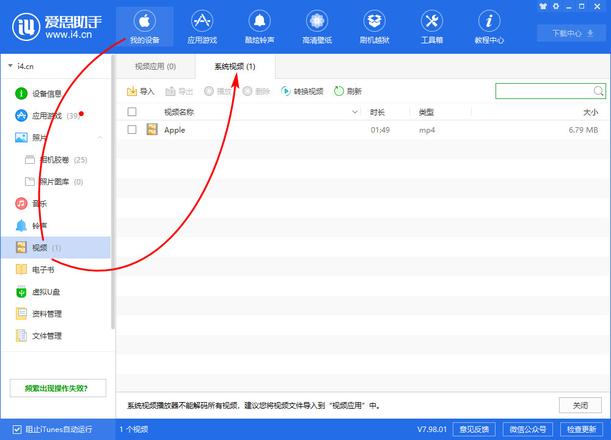
2.点击“导入”按钮,然后选择储存在电脑上的视频文件即可导入。
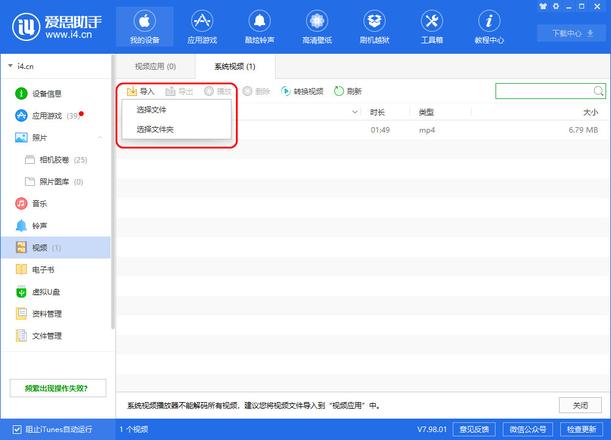
3.如果视频体积过大,可以使用“转换视频”功能,将“视频质量”选为低或中。
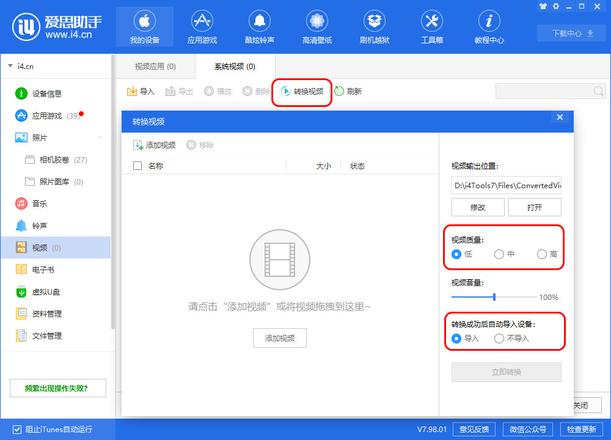
使用上述方法导入的视频,只能通过系统自带的“视频”软件播放,该软件根据系统版本以及iPhone版本的不同,名称可能有所差异,例如TV、电视、视频。
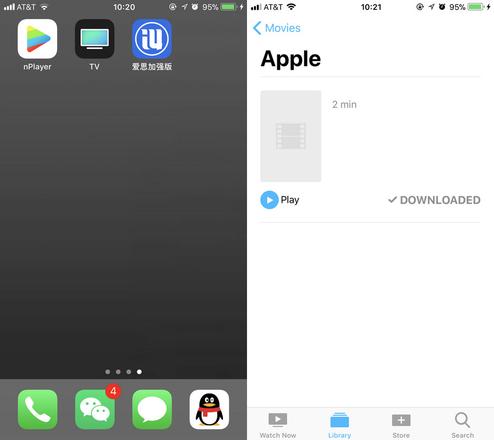
需要注意的是,iOS 系统自带视频播放器仅支持 HEVC、H.264、MPEG-4 Part 2 与 Motion JPEG 格式的视频文件,如果想在移动端播放其他格式的视频,可以按照下面方法选择导入到第三方视频应用。
在“视频”选项中选择“视频应用”,安装第三方播放器到 iPhone,然后导入视频,导入后在 iPhone 端打开对应软件就可以正常观看。
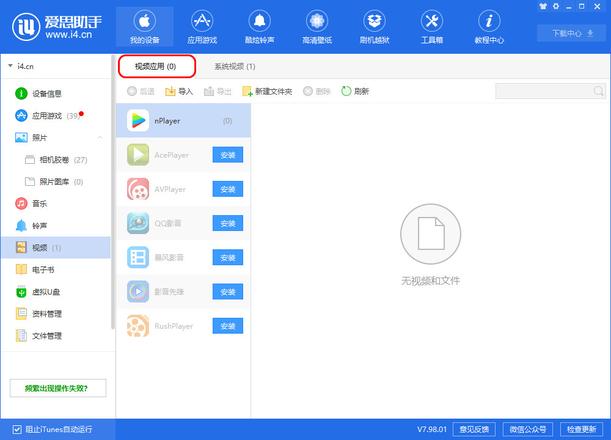
以上是 如何将储存在电脑上的视频导入到iPhone/iPad? 的全部内容, 来源链接: utcz.com/dzbk/600187.html






